利用 Looker 关联工作表,用户可以通过熟悉的 Google 表格电子表格界面交互式地探索来自 LookML 模型的数据。Google 表格用户将有权访问 Looker 支持的 50 多个数据库中的受治理数据。探索功能是直观的,因为“关联工作表”会采用井然有序的视图视图、字段和测量值,就像它们在 Looker 中所定义的那样。通过“关联工作表”的 Looker 数据可用于标准表格结构(例如数据透视表、图表和公式),让您可以灵活地通过常见结构进行分析。
启用“关联工作表”
如需使用“关联工作表”,请按以下步骤操作:
- 在 Looker(原始版本)中,您的 Looker 管理员必须在 Looker 的管理菜单的平台部分内的 BI 连接器面板上启用 Looker BI 连接器或关联工作表切换开关。在 Looker (Google Cloud Core) 中,这些选项默认处于启用状态。
- 您的 Looker 实例必须由 Looker 托管。
- 如果您的实例托管在 Google Cloud 上,则您的 Looker 实例必须运行 Looker 22.20 或更高版本。如果您的 Looker 实例未托管在 Google Cloud 上,那么您的实例必须运行 Looker 23.4 或更高版本。
- 想要从 Google 表格连接到 Looker 实例的每个用户必须在其 Looker 用户帐号中使用与其 Google Workspace 帐号相同的电子邮件地址。如果 Workspace 帐号和 Looker 帐号的电子邮件地址不同,那么他们在尝试从 Google 表格连接到 Looker 时会收到错误。
- 必须在 Google Workspace 管理员控制台中启用对无法单独控制的服务的访问权限。此选项通常默认处于启用状态。有关详情,请参阅这篇帮助文章:管理用户对无法单独控制的服务的访问权限。
从 Google 表格连接到 Looker
从 Google 表格的数据菜单中,选择数据连接器,然后选择连接到 Looker。
在连接到 Looker 对话框中,输入 Looker 实例的名称,或选择您最近连接的实例的名称,然后点击 Continue(继续)。
当 Google 表格连接到您的 Looker 实例时,系统会打开一个新的工作表,其中显示所选“探索”的结构,包括视图、维度、测量结果和您的 Looker 开发者添加的所有字段说明:
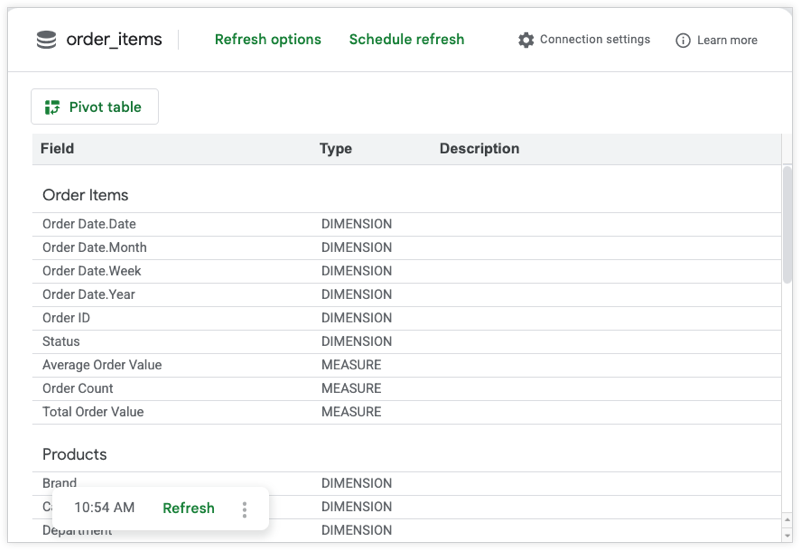
使用 Google 表格构建 Looker 查询
Looker 查询是使用 Google 表格的数据透视表构建的。要在表格中添加 Looker 数据,请按以下步骤操作:
在显示“探索”的工作表中,点击数据透视表。
选择是在新的工作表还是现有的工作表中插入新的数据透视表,然后点击创建。
系统会创建一个新的空数据透视表,随后系统会打开数据透视表编辑器窗口。您可以在此处添加行、列、值和过滤条件,以根据 Looker 探索中的维度和衡量指标来构建查询:
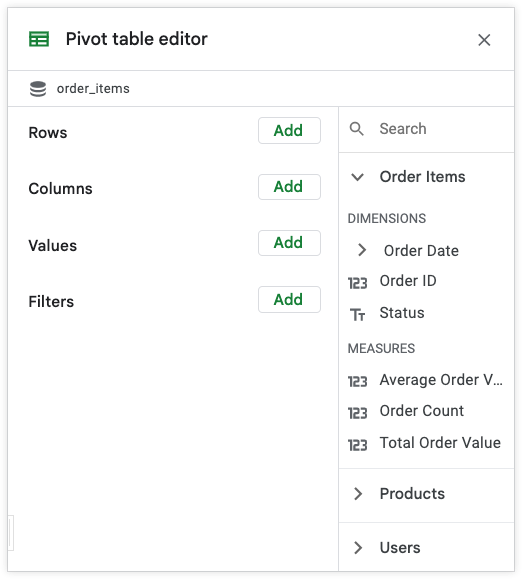
数据透视表编辑器中的行、列、值和过滤条件等同于您的 Looker 维度和衡量方式,具体方式如下:
- 行相当于 Looker 维度。
- “列”相当于 Looker 数据透视维度。
- 值相当于 Looker 测量值。您可以通过选择 Looker 维度和表格汇总方式功能来创建自定义衡量方式。
- 过滤条件等同于 Looker 过滤条件。
此外,还有“探索”所包含的视图列表,您可以点击视图查看其中所含的维度和指标。
点击添加以添加行、列、值或过滤条件。“关联工作表”会显示“探索”中提供的视图列表。点击视图名称以显示视图中的维度和指标列表,然后选择用于提供行、列、值或过滤条件数据的字段。对于过滤器,您可以指定如何针对该字段过滤数据:
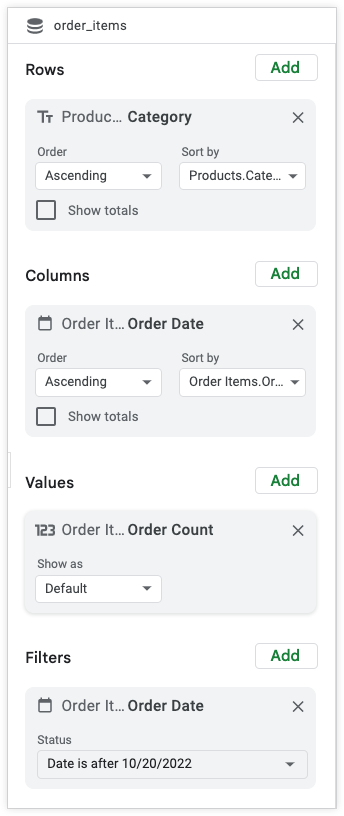
添加 Looker 字段和过滤条件以构建查询后,点击应用。此操作将使用您的 Looker 实例中的数据填充您的表格:
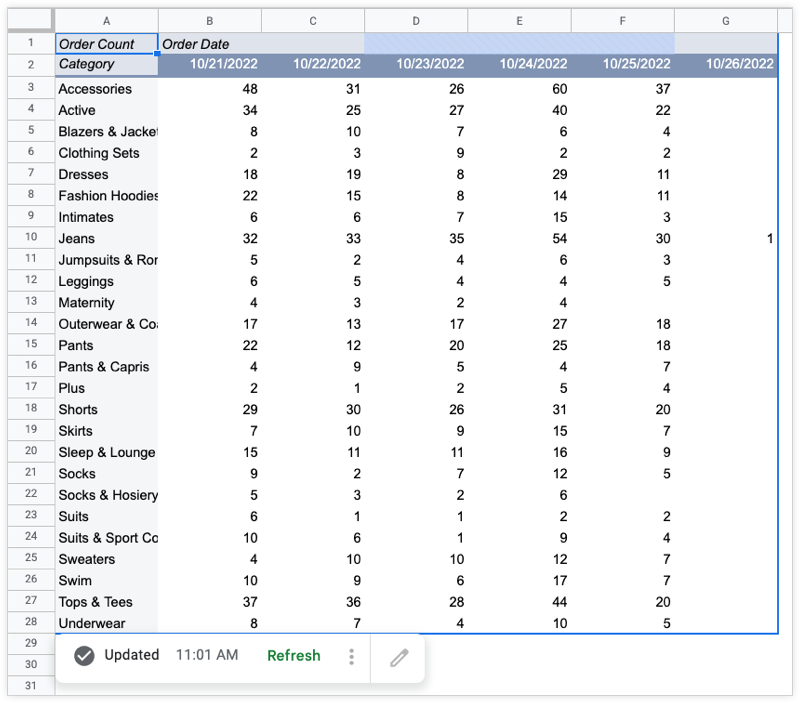
将 Looker 数据添加到数据透视表后,您就可以使用常规的 Google 表格功能来设置数据格式,或根据 Looker 数据构建新的表格公式。
正在 Google 表格中刷新数据
数据透视表中的数据是静态的,但可以随时刷新。刷新数据会导致 Looker 查询数据库并使用最新的数据更新数据透视表。
您的数据透视表和显示您的“探索”的工作表都会显示他们最近一次刷新的时间:

点击刷新以更新数据透视表中的数据。
安排定期刷新的时间
您还可以使用预定刷新对话框安排数据的自动更新:
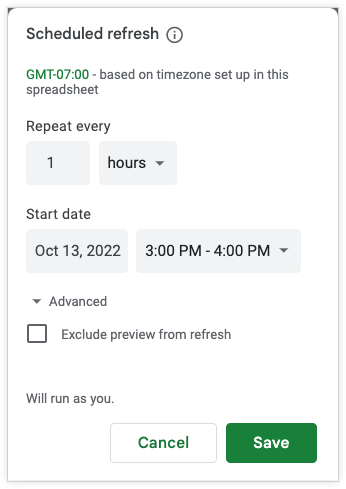
您可点击数据透视表中的三点状菜单并选择刷新选项,或点击“探索”工作表中的刷新选项,进入预定刷新对话框。
编辑数据透视表设置
要修改数据透视表中包含的行、列、值或过滤条件,请点击三点状菜单旁边的铅笔图标以打开数据透视表编辑器面板。
监控关联工作表
Looker 管理员可以使用系统活动历史记录探索中的 Query API 客户端属性字段集查看关联工作表的使用情况。每次运行新查询时,系统都会在历史记录“探索”中创建一个条目。
在 Query API Client Properties 组字段中,有三个关于“关联工作表”的新字段:
- API 客户端名称 - 此字段将始终显示
Connected Sheets以标识“关联工作表”条目。 - 关联工作表的电子表格 ID - 此字段显示工作表 ID,包含在工作表的 Google 表格网址中。
- 关联工作表触发器 - 此字段显示查询是由用户通过点击表格中的刷新按钮还是由计划刷新触发的。
下面是一个系统活动网址示例,其中显示了“关联工作表”的使用情况。将 <instance_name.looker.com> 替换为您的实例网址。
https://<instance_name.looker.com>/explore/system__activity/history?fields=query_api_client_context.name,query_api_client_context.cs_spreadsheet_id,query_api_client_context.cs_trigger,user.name,history.created_date,history.created_time_of_day&f[query_api_client_context.cs_spreadsheet_id]=-NULL&sorts=history.created_time_of_day+desc&limit=5000
注意事项
- 数据透视表中显示的数据的大小写区分方式由该模型的大小写区分设置决定。但是,数据透视表中的过滤器会在过滤器对原生表格数据不区分大小写的情况下强制不区分大小写。
- 对工作表拥有查看者访问权限的任何人都可以查看数据透视表中的缓存数据。
- 除了对工作表拥有编辑者权限外,凡是需要修改或刷新数据透视表的用户,都需要在 Looker 中拥有正确的权限才能访问数据模型。这包括对数据透视表所基于的模型的访问权限、查看数据的权限,以及通过任何访问权限过滤条件或访问权限正确访问数据。
- 如果用户正在通过 OAuth 向 BigQuery 数据库进行身份验证,则可能需要在底层数据库中授予权限。
“关联工作表”行和数据限制
使用“关联工作表”创建的查询不得超过 30,000 行。如果查询结果包含更多行,Google 表格就会向用户显示错误消息。如果用户没有 download_without_limit 权限,则无论 Google 表格的限制如何,结果会被截断,且不得超过 5,000 行。
此外,“关联工作表”查询也需要遵守数据大小限制。返回数据过多的查询也会导致错误。
如果您发现以下任一错误,不妨考虑添加过滤条件,或在查询中使用更少和/或不太细化的维度。
关联工作表问题排查
尝试从 Google 表格连接到 Looker 时可能会遇到一些问题。本部分将介绍这些问题以及解决方法。
错误:连接到您的 Looker 实例时出错。请重试。如果问题仍然存在,请发送反馈。
导致此错误的原因有很多:
- Looker 实例名称输入错误。在这种情况下,请验证您的 Looker 实例名称,然后尝试重新连接。
- Google 表格无法连接到 Looker API。如果您的 Looker 实例未使用默认的 API 主机网址,就可能会发生这种情况。要解决此问题,请将 API 管理面板中的 API 主机网址字段留空。
错误:未将 Looker 实例配置为使用此功能。请联系您的 Looker 管理员,确认此实例是否符合条件。
导致此错误的原因有很多:
- 您正尝试连接到新创建的 Looker 实例。新的 Looker 实例最多可能需要 24 小时才能在“关联工作表”中使用。
- 您正尝试连接到的不是由 Looker 托管的 Looker 实例。连接到由 Looker 托管的其他 Looker 实例。
关联到 Looker 实例后未显示任何模型
这表示您没有查看实例模型所需的权限。
具有“查看者”角色的 Looker 用户没有足够的权限在 Google 表格中创建连接,正如他们没有足够权限使用 Looker 中的“探索”界面。如果用户想使用 Looker 关联工作表,则需要拥有 explore 权限。管理员、开发者和用户角色包含 explore 权限。Looker 管理员可以向用户授予 explore 权限,该权限应该让用户能够查看实例的模型。
错误:您关联的 Looker 帐号电子邮件地址与您的 Google 帐号电子邮件地址不同。
这表示您的 Looker 帐号电子邮件地址与您的 Google 帐号使用的电子邮件地址不一致。确保您登录的 Google 帐号的电子邮件地址与您的 Looker 帐号一致。或者,Looker 管理员可以使用您当前的 Google 电子邮件地址创建新的 Looker 用户帐号。
错误:请求错误:未找到启用客户端。
此错误表示“关联工作表”连接器尚未启用。Looker 管理员必须在 Looker 管理菜单的平台部分内的 BI 连接器面板上启用 Looker BI 连接器或关联工作表切换开关。
